Ai怎么建立剪切蒙版?Ai建立剪切蒙版的操作方法
来源:金桥电子网
时间:2023-04-29 11:47:04 151浏览 收藏
珍惜时间,勤奋学习!今天给大家带来《Ai怎么建立剪切蒙版?Ai建立剪切蒙版的操作方法》,正文内容主要涉及到等等,如果你正在学习文章,或者是对文章有疑问,欢迎大家关注我!后面我会持续更新相关内容的,希望都能帮到正在学习的大家!
golang学习网,你的资料库。欢迎访问https://www.17golang.com大家知道在Ai里面怎么建立剪切蒙版吗?那么还不知道的朋友可以来看看小编下面分享的在Ai里面建立剪切蒙版的方法吧,希望能够帮助到大家。
Ai建立剪切蒙版的操作方法

1、菜单栏:执行“文件”-“新建”命令,参数如下。
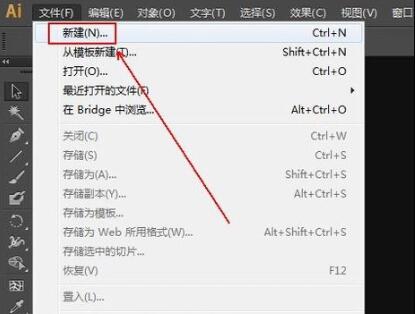
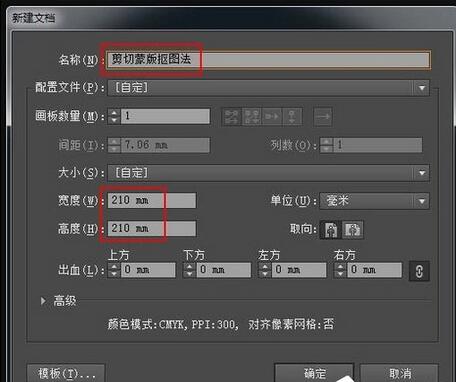
2、菜单栏:执行“文件”-“置入”命令,置入我们需要进行抠图的素材。
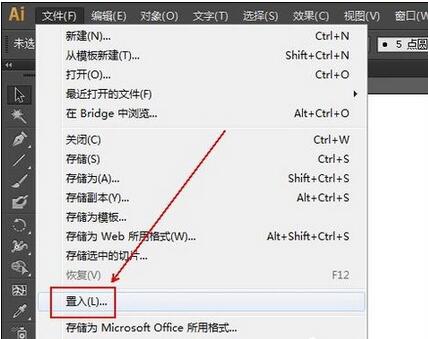
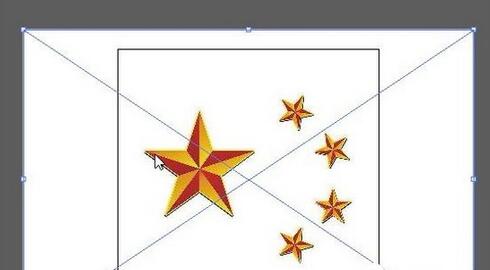
3、点击工具栏上的“嵌入”工具。
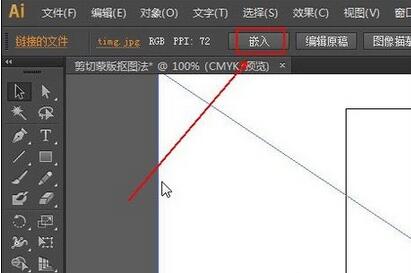
4、在“工具面板”上点选“钢笔工具”选项。
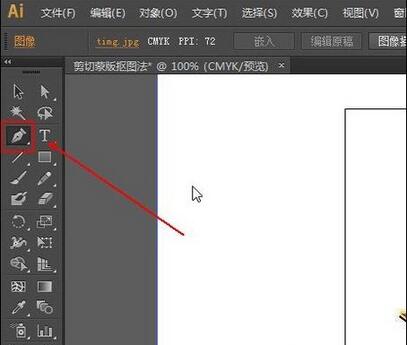
5、在其下方将“颜色”调整为“无”的状态,否则在用钢笔工具勾选路径的过程中,颜色会挡住图案。
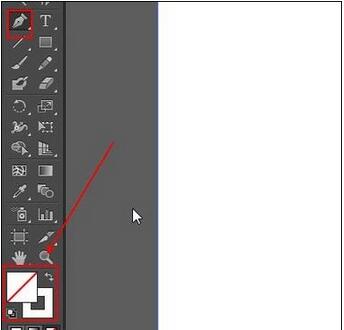
6、使用“钢笔工具”勾选要抠的图案,并形成一个闭合路径,如图所示。
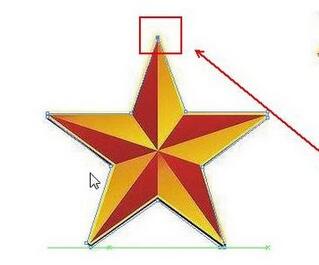
7、在“工具面板”上点选“选择工具”选项。
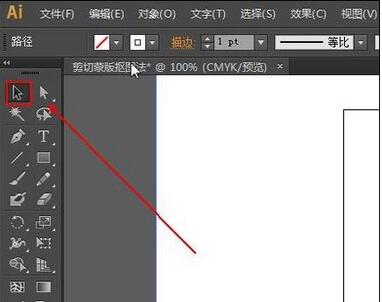
8、按住Shift键点击一下底图,从而选中底图。注意,图示中底图和我们勾选的路径都被选中了。如果我们这里不点击底图,那么下一步操作中,就会弹出“无法创建剪切蒙版。选区必须包含多个对象”的提示窗口。
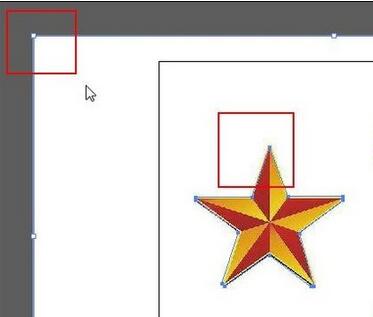
9、菜单栏:执行“对象”-“剪切蒙版”-“建立”命令。
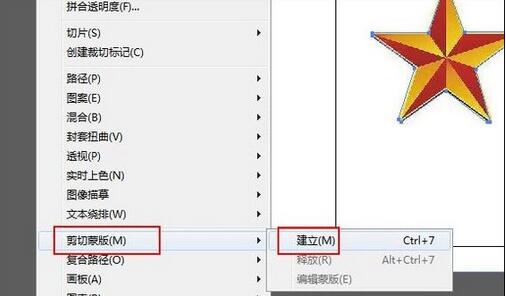
10、最终结果如图所示。

上面就是为各位亲们带来的Ai建立剪切蒙版的操作方法,一起去了解了解吧。
golang学习网,你的资料库。欢迎访问https://www.17golang.com今天关于《Ai怎么建立剪切蒙版?Ai建立剪切蒙版的操作方法》的内容就介绍到这里了,是不是学起来一目了然!想要了解更多关于的内容请关注golang学习网公众号!
-
501 收藏
-
501 收藏
-
501 收藏
-
501 收藏
-
501 收藏
-
148 收藏
-
479 收藏
-
113 收藏
-
362 收藏
-
271 收藏
-
329 收藏
-
114 收藏
-
202 收藏
-
444 收藏
-
278 收藏
-
369 收藏
-
229 收藏
-

- 前端进阶之JavaScript设计模式
- 设计模式是开发人员在软件开发过程中面临一般问题时的解决方案,代表了最佳的实践。本课程的主打内容包括JS常见设计模式以及具体应用场景,打造一站式知识长龙服务,适合有JS基础的同学学习。
- 立即学习 543次学习
-

- GO语言核心编程课程
- 本课程采用真实案例,全面具体可落地,从理论到实践,一步一步将GO核心编程技术、编程思想、底层实现融会贯通,使学习者贴近时代脉搏,做IT互联网时代的弄潮儿。
- 立即学习 516次学习
-

- 简单聊聊mysql8与网络通信
- 如有问题加微信:Le-studyg;在课程中,我们将首先介绍MySQL8的新特性,包括性能优化、安全增强、新数据类型等,帮助学生快速熟悉MySQL8的最新功能。接着,我们将深入解析MySQL的网络通信机制,包括协议、连接管理、数据传输等,让
- 立即学习 500次学习
-

- JavaScript正则表达式基础与实战
- 在任何一门编程语言中,正则表达式,都是一项重要的知识,它提供了高效的字符串匹配与捕获机制,可以极大的简化程序设计。
- 立即学习 487次学习
-

- 从零制作响应式网站—Grid布局
- 本系列教程将展示从零制作一个假想的网络科技公司官网,分为导航,轮播,关于我们,成功案例,服务流程,团队介绍,数据部分,公司动态,底部信息等内容区块。网站整体采用CSSGrid布局,支持响应式,有流畅过渡和展现动画。
- 立即学习 485次学习
